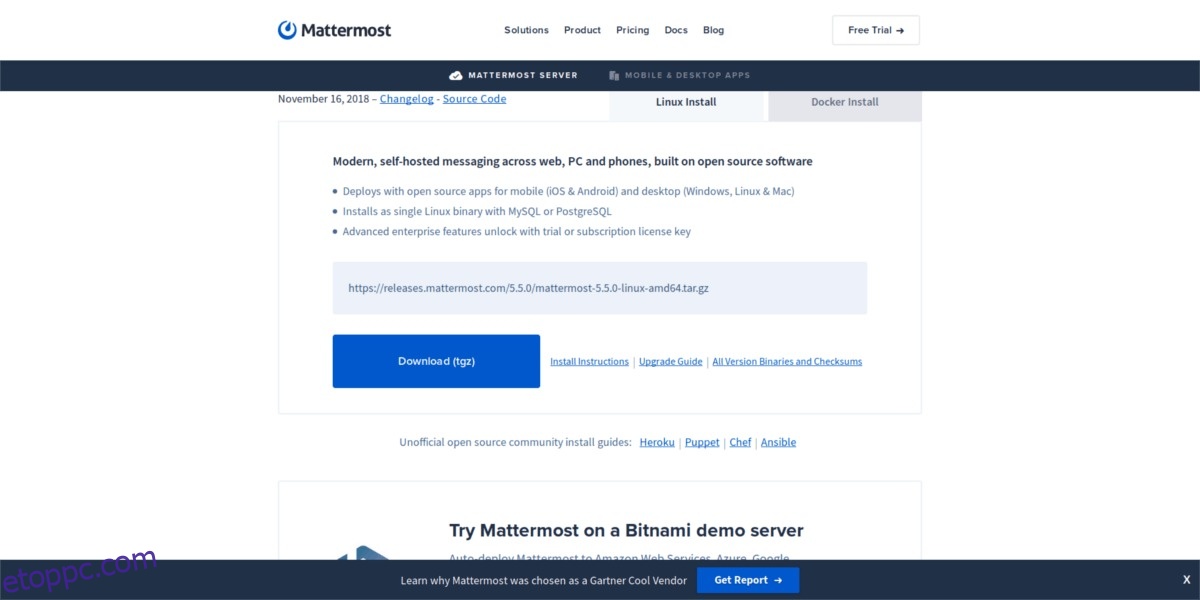Belefáradt a Slack használatába Linuxon? Szeretné saját csapatalapú üzenetszolgáltatását egy szerveren tárolni? A Mattermost beállíthatja Linuxon, és használhatja helyette. Ez a Slack nyílt forráskódú alternatívája hasonló funkciókkal!
Tartalomjegyzék
Mielőtt elkezdenénk
Ebben az oktatóanyagban a Mattermost szerverszoftver Ubuntu szerver 18.04 LTS-en (hosszú távú támogatás) történő beállítására összpontosítunk. Ezért ha van Linux-kiszolgálója (vagy asztali számítógépe, amely hosszú ideig bekapcsolva tud maradni), feltétlenül látogasson el a hivatalos webhelyre, töltse le az Ubuntu Servert, és telepítse, mielőtt elkezdi.
Miért Ubuntu szerver? Az ok, amiért az Ubuntura összpontosítunk, egyszerű: ez az egyik legkönnyebben használható Linux szerver operációs rendszer. Ezenkívül az LTS-kiadások biztosítják, hogy a felhasználók legalább öt évig támogatást kapjanak a Mattermost beállításához.
Megjegyzés: Ha szeretné beállítani a Mattermost szerverkomponensét Linuxon, és nem használja az Ubuntu Servert, a hivatalos weboldalon találhat segítséget.
Állítsa be az adatbázist
A Mattermost megfelelő működéséhez egy MySQL adatbázis-szoftverre van szüksége az Ubuntu szerveren. A telepítéshez nyisson meg egy terminált, és jelentkezzen be a szerverre SSH-val.
Miután megnyitott egy működő terminál-munkamenetet, az Apt csomagkezelővel telepítse a MySQL-t a rendszerre (ha még nem rendelkezik vele).
sudo apt install mysql-server
A MySQL beállítása egy kis időt vesz igénybe az Ubuntu gépen. Ha kész, futtassa a biztonságos telepítés parancsot a telepítés befejezéséhez.
sudo mysql_secure_installation
A MySQL telepítése befejeződött az Ubuntu szerveren. Az adatbázis-létrehozási folyamat következő lépése, hogy root felhasználóként jelentkezzen be a parancssori felületre.
Megjegyzés: Ügyeljen arra, hogy az útmutató biztonságos telepítése során beállított root jelszót használja.
sudo mysql
Hozzon létre egy új felhasználót az SQL adatbázishoz. A felhasználónév: mmuser.
create user 'mmuser'@'%' identified by 'mmuser-password';
Hozza létre a legfontosabb felhasználói adatbázist a MySQL-ben.
create database mattermost;
Biztosítsa az mmuser felhasználói fiók számára a legfontosabb adatbázis elérését.
grant all privileges on mattermost.* to 'mmuser'@'%';
Végül lépjen ki a MySQL parancssori felületről, és térjen vissza a Bash-hoz.
exit
Telepítse a Mattermost szerverszoftvert
A Mattermost szerver a hivatalos webhelyen található. Lehetőség van a wget programmal közvetlenül a szerverére letölteni. A kiszolgálószoftver legújabb kiadásának beszerzéséhez nyisson meg egy terminált, és futtassa a következő parancsot.
Megjegyzés: A Mattermostnak több verziója is elérhető. Ha az útmutatóban leírtaknál újabb verzióra van szüksége, menjen a hivatalos letöltéshez oldalt, és cserélje ki az alábbi hivatkozást a kívánt kiadásra.
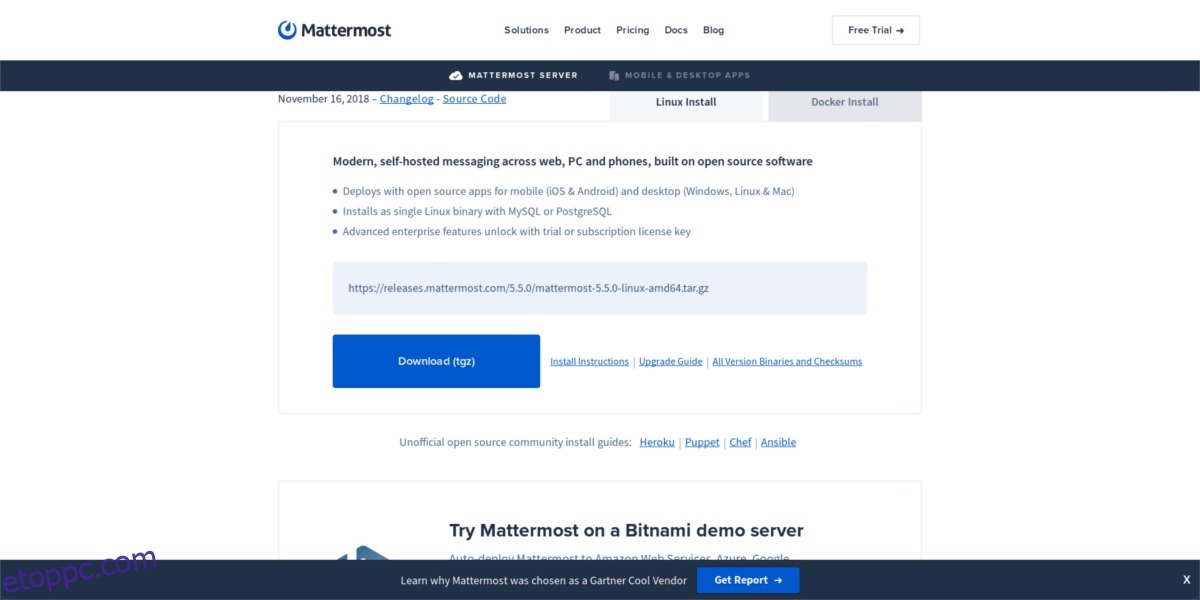
wget https://releases.mattermost.com/5.5.0/mattermost-5.5.0-linux-amd64.tar.gz
A szerverszoftver letöltése megtörtént az Ubuntu kiszolgálón. Itt az ideje, hogy kicsomagolja a TarGZ archívumából.
tar -xvzf mattermost*.gz sudo mv mattermost /opt sudo mkdir /opt/mattermost/data
Konfigurálja a Mattermost szervert
A szerverszoftver be van állítva az Ubuntun, de nem fog futni, amíg nem konfiguráljuk megfelelően. A konfiguráció a legfontosabb felhasználó létrehozásával kezdődik.
sudo useradd --system --user-group mattermost
Adjon az új mattermost felhasználónak teljes hozzáférést a Mattermost szerverszoftverhez.
sudo chown -R mattermost:mattermost /opt/mattermost sudo chmod -R g+w /opt/mattermost
A felhasználó be van állítva. Most meg kell mondania a Mattermostnak, hogy a kiszolgáló milyen adatbázist használjon. A terminálablakban nyissa meg a következő fájlt a Nano segítségével.
sudo nano /opt/mattermost/config/config.json
Keresse meg ezt a kódot a fájlban:
„Muser:[email protected](dockerhost:3306)/mattermost_test?charset=utf8mb4,utf8&readTimeout=30s&writeTimeout=30s”
Törölje a fenti kódot a konfigurációs fájlból, és cserélje ki az alább felsorolt kódra.
Megjegyzés: meg kell változtatnia az mmuser-password-ot a korábban beállított mmuser SQL jelszóval. Ezenkívül meg kell adnia a szerver gazdagépnevét vagy IP-címét a gazdagépnév-vagy-IP-ben.
„mmuser:
Az összes módosítás után itt az ideje elindítani a Mattermost, hogy tesztelje, és megbizonyosodjon a megfelelő működéséről.
cd /opt/mattermost sudo -u mattermost ./bin/mattermost
Ha a szerver megfelelően fut, zárja be a Ctrl + C billentyűkombinációval.
Hozzon létre Mattermost rendszerszolgáltatást
Ahhoz, hogy a Mattermost a felhasználóval való interakció nélkül fusson, rendszerszolgáltatási fájlra van szükség. A terminálban használja a touch parancsot, és készítsen új rendszerszolgáltatást.
sudo touch /lib/systemd/system/mattermost.service
Nyissa meg az új szolgáltatásfájlt a Nano-ban.
sudo nano /lib/systemd/system/mattermost.service
Illessze be az alábbi kódot a Nano-ba.
[Unit]
Description=A legfontosabb
After=network.target
After=mysql.service
Requires=mysql.service
[Service]
Type=notify
ExecStart=/opt/mattermost/bin/mattermost
TimeoutStartSec=3600
Újraindítás=mindig
RestartSec=10
WorkingDirectory=/opt/mattermost
User=mattermost
Csoport=legfontosabb
LimitNOFILE=49152
[Install]
WantedBy=mysql.service
Mentse el a módosításokat a Ctrl + O megnyomásával, és lépjen ki a Ctrl + X billentyűkombinációval. Ezután töltse be az új Mattermost systemd szolgáltatást.
sudo systemctl daemon-reload sudo systemctl start mattermost.service sudo systemctl enable mattermost.service
Access Mattermost
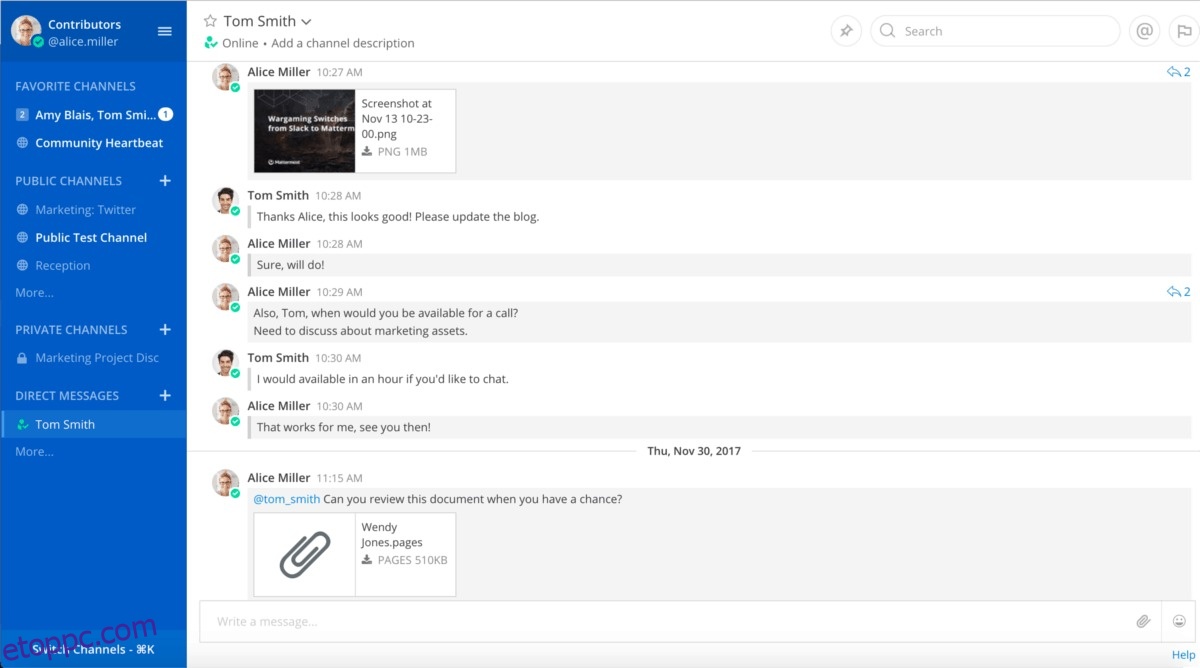
A Mattermost szerver működik és működik. Nyissa meg, és kezdje el használni a szolgáltatást a következő URL-címen.
https://localhost:8065
Alternatív megoldásként kövesse útmutatónkat a Snap csomagok működéséhez. Ezután telepítse a Mattermost desktopot az alábbi paranccsal.
sudo snap install mattermost-desktop